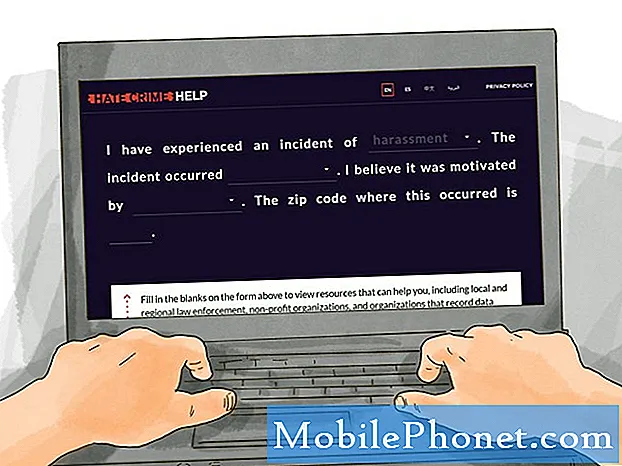Chào mừng bạn đến với phần khác của loạt bài khắc phục sự cố của chúng tôi, nơi chúng tôi mong muốn giúp độc giả sở hữu #Samsung #Galaxy # J3 khắc phục sự cố mà họ đang gặp phải với điện thoại của họ. Đây là một điện thoại thông minh ngân sách hướng đến người tiêu dùng đang tìm kiếm một thiết bị rẻ tiền để hỗ trợ nhu cầu liên lạc của họ. Mặc dù đây là một chiếc điện thoại hoạt động tốt nhưng có những trường hợp một số vấn đề nhất định có thể xảy ra mà chúng tôi sẽ giải quyết hôm nay. Trong phần mới nhất của loạt bài khắc phục sự cố của chúng tôi, chúng tôi sẽ giải quyết vấn đề phát ra âm thanh ngẫu nhiên của Galaxy J3.
Nếu bạn sở hữu Samsung Galaxy J3 hoặc bất kỳ thiết bị Android nào khác cho vấn đề đó thì vui lòng liên hệ với chúng tôi bằng biểu mẫu này. Chúng tôi sẽ rất sẵn lòng hỗ trợ bạn về bất kỳ mối quan tâm nào mà bạn có thể gặp phải với thiết bị của mình. Đây là một dịch vụ miễn phí mà chúng tôi cung cấp không có ràng buộc. Tuy nhiên, chúng tôi yêu cầu khi bạn liên hệ với chúng tôi, hãy cố gắng trình bày chi tiết nhất có thể để có thể đưa ra đánh giá chính xác và đưa ra giải pháp chính xác.
Cách sửa lỗi Samsung Galaxy J3 phát ra âm thanh ngẫu nhiên
Vấn đề: Bạn tôi vừa mua một chiếc Samsung Galaxy J3 từ Walmart và đang gặp sự cố với nó. Anh ấy đã yêu cầu tôi giúp đỡ nhưng tôi không thể tìm thấy nguồn nên tôi không thể biết phải làm gì với nó. Anh ấy muốn vứt chiếc điện thoại mới toanh đi nhưng tôi nói sẽ cố gắng giúp. Anh ấy nói với tôi rằng anh ấy đã đến Walmart nơi anh ấy mua nó để được hỗ trợ nhưng họ từ chối giúp anh ấy. Rất vui, cảm ơn Sam. Vấn đề chính cho đến nay là điện thoại liên tục phát ra âm thanh năm hoặc sáu nốt mỗi phút hoặc lâu hơn. Chúng tôi không thể tìm ra lý do tại sao, chúng tôi muốn im lặng vì nó không bao giờ ngừng ngày và đêm. Điều gì gây ra âm thanh và làm thế nào để tắt nó. Mong các bạn giúp đỡ. Cám ơn
Giải pháp: Trước khi thực hiện bất kỳ bước khắc phục sự cố nào trên điện thoại này, tốt nhất bạn nên đảm bảo rằng điện thoại không chạy phiên bản phần mềm mới nhất. Nếu có bản cập nhật thì tôi khuyên bạn nên tải xuống và cài đặt nó trước. Bạn cũng nên đảm bảo đã sạc đầy điện thoại.
Sự cố này rất có thể do ứng dụng phát ra âm thanh thông báo hoặc phần mềm hệ thống tạo ra thông báo.
Để kiểm tra xem có phải do ứng dụng đang gây ra sự cố không, hãy nhấn vào Ứng dụng rồi đến Cài đặt. Từ đây, hãy nhấn vào Thông báo. Bạn sẽ thấy các ứng dụng điện thoại của mình ở đây với nút bật tắt. Thử tắt thông báo của từng ứng dụng ngay lập tức để kiểm tra xem sự cố vẫn xảy ra. Nếu bạn truy cập một ứng dụng mà âm thanh ngẫu nhiên dừng lại thì ứng dụng này chính là nguyên nhân gây ra sự cố.
Cũng có trường hợp sự cố là do hệ thống điện thoại phát ra âm thanh. Để kiểm tra xem có phải trường hợp này không, hãy làm theo các bước được liệt kê bên dưới.
- Từ trang chủ, nhấn Ứng dụng rồi đến Cài đặt.
- Nhấn vào Âm thanh và rung
- Thử tắt các tùy chọn sau (Âm thanh cảm ứng: Phát âm báo khi bạn chạm hoặc chạm vào màn hình để thực hiện các lựa chọn; Âm thanh khóa màn hình: Phát âm thanh khi bạn mở khóa màn hình; Âm báo khẩn cấp: Phát âm thanh cảnh báo, rung hoặc im lặng khi Đã nhận được cảnh báo khẩn cấp; Âm thanh khi sạc: Phát âm thanh khi kết nối bộ sạc.)
Trong trường hợp sự cố vẫn tiếp diễn, hãy tiếp tục với các bước bổ sung được liệt kê bên dưới.
Thực hiện thiết lập lại mềm
Hầu hết các vấn đề như này thường có thể được khắc phục bằng cách thực hiện thiết lập lại mềm. Đây thường là điều đầu tiên bạn sẽ phải làm khi điện thoại không phản hồi, tuy nhiên điều này cũng sẽ hoạt động trong trường hợp này vì nó sẽ làm mới phần mềm điện thoại. Điều này được thực hiện bằng cách lấy pin ra và nhấn vào nút nguồn trong ít nhất một phút. Lắp lại pin sau đó bật điện thoại. Kiểm tra xem sự cố vẫn xảy ra.
Kiểm tra xem sự cố có xảy ra ở Chế độ an toàn không
Có những trường hợp khi ứng dụng bạn đã tải xuống có thể gây ra sự cố cụ thể này. Để kiểm tra xem có phải trường hợp này hay không, bạn sẽ phải khởi động điện thoại ở Chế độ an toàn vì chỉ các ứng dụng được cài đặt sẵn mới được phép chạy ở chế độ này.
- Tắt thiết bị.
- Nhấn và giữ phím Nguồn trên màn hình có tên thiết bị.
- Khi ‘SAMSUNG’ xuất hiện trên màn hình, hãy nhả phím Nguồn.
- Ngay sau khi nhả phím Nguồn, hãy nhấn và giữ phím Giảm âm lượng.
- Tiếp tục giữ phím Giảm âm lượng cho đến khi thiết bị khởi động lại xong.
- Chế độ an toàn sẽ hiển thị ở góc dưới cùng bên trái của màn hình.
- Nhả phím Giảm âm lượng khi bạn thấy 'Chế độ an toàn'.
Nếu sự cố không xảy ra ở chế độ này thì có thể do ứng dụng bạn đã tải xuống. Tìm hiểu ứng dụng này là gì và gỡ cài đặt nó.
Xóa phân vùng bộ nhớ cache của điện thoại
Có những trường hợp dữ liệu tạm thời của phần mềm điện thoại có thể bị hỏng dẫn đến các sự cố xảy ra trên thiết bị. Điều tốt nhất cần làm trong trường hợp này là xóa phân vùng bộ nhớ cache của điện thoại khỏi chế độ khôi phục.
- Tắt điện thoại.
- Nhấn và giữ phím Tăng âm lượng và phím Trang chính.
- Nhấn và giữ phím Nguồn cho đến khi thiết bị rung, sau đó nhả phím ra. Tiếp tục nhấn phím Tăng âm lượng và phím Trang chính trong toàn bộ thời gian.
- Khi bạn nhìn thấy màn hình Khôi phục Android, hãy nhả phím Tăng âm lượng và phím Trang chính.
- Sử dụng các phím Âm lượng để cuộn xuống Xóa phân vùng bộ nhớ cache, sau đó sử dụng phím Nguồn để chọn nó.
- Sử dụng các phím Âm lượng để cuộn xuống Có, sau đó sử dụng phím Nguồn để chọn.
- Sử dụng các phím Âm lượng để cuộn xuống Hệ thống khởi động lại ngay bây giờ, sau đó sử dụng phím Nguồn để chọn.
Kiểm tra xem sự cố vẫn xảy ra.
Thực hiện khôi phục cài đặt gốc
Một bước khắc phục sự cố cuối cùng cần xem xét là khôi phục cài đặt gốc. Thao tác này sẽ hoàn nguyên điện thoại về tình trạng ban đầu của nhà sản xuất và thường sẽ khắc phục được sự cố trong trường hợp là do trục trặc phần mềm. Lưu ý rằng thao tác này sẽ xóa dữ liệu điện thoại của bạn.
- Tắt điện thoại.
- Nhấn và giữ phím Tăng âm lượng và phím Trang chính, sau đó nhấn và giữ phím Nguồn.
- Khi màn hình logo thiết bị hiển thị, chỉ nhả phím Nguồn
- Khi logo Android hiển thị, hãy nhả tất cả các phím (‘Cài đặt bản cập nhật hệ thống’ sẽ hiển thị trong khoảng 30 - 60 giây trước khi hiển thị các tùy chọn menu khôi phục hệ thống Android).
- Nhấn phím Giảm âm lượng nhiều lần để đánh dấu ‘xóa sạch dữ liệu / khôi phục cài đặt gốc’.
- Nhấn nút Nguồn để chọn.
- Nhấn phím Giảm âm lượng cho đến khi đánh dấu "Có - xóa tất cả dữ liệu người dùng".
- Nhấn nút Nguồn để chọn và bắt đầu thiết lập lại chính.
- Khi quá trình thiết lập lại chính hoàn tất, "Hệ thống khởi động lại ngay bây giờ" được đánh dấu.
- Nhấn phím Nguồn để khởi động lại thiết bị.
Kiểm tra ngay nếu sự cố vẫn xảy ra sau khi đặt lại. Rất có thể sự cố sẽ được khắc phục ngay bây giờ.
Vui lòng gửi cho chúng tôi câu hỏi, đề xuất và các vấn đề bạn gặp phải khi sử dụng điện thoại Android của mình. Chúng tôi hỗ trợ mọi thiết bị Android hiện có trên thị trường. Và đừng lo lắng, chúng tôi sẽ không tính phí bạn một xu cho các câu hỏi của bạn. Liên hệ với chúng tôi bằng cách sử dụng biểu mẫu này. Chúng tôi đọc mọi tin nhắn mà chúng tôi nhận được không thể đảm bảo phản hồi nhanh chóng. Nếu chúng tôi có thể giúp bạn, hãy giúp chúng tôi quảng bá bằng cách chia sẻ bài đăng của chúng tôi với bạn bè của bạn.